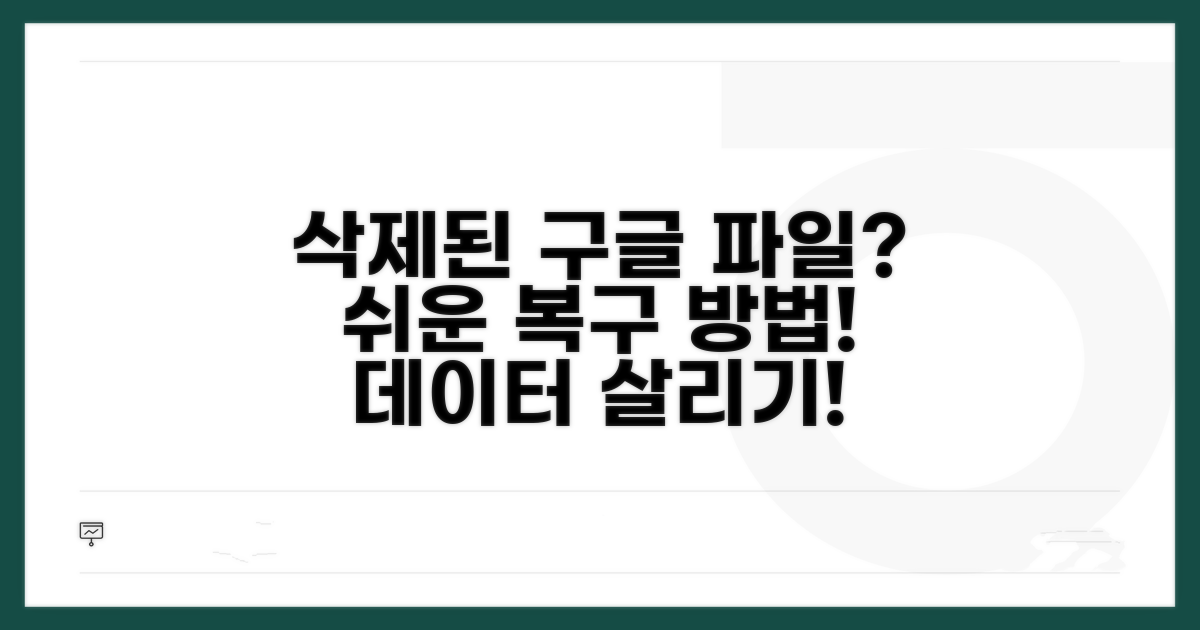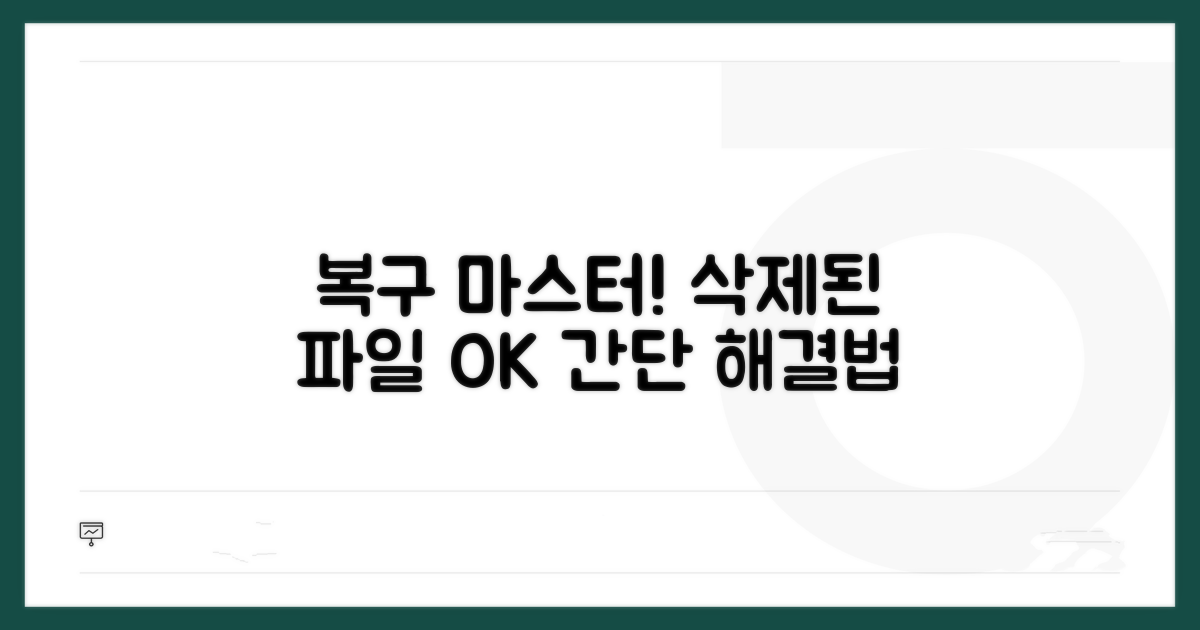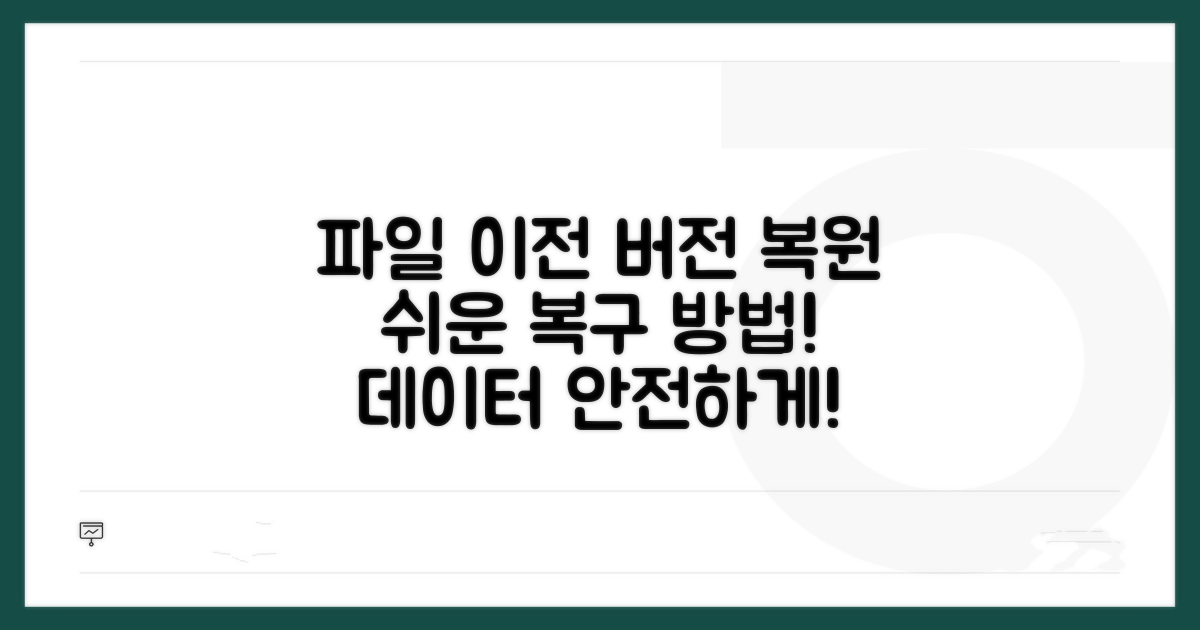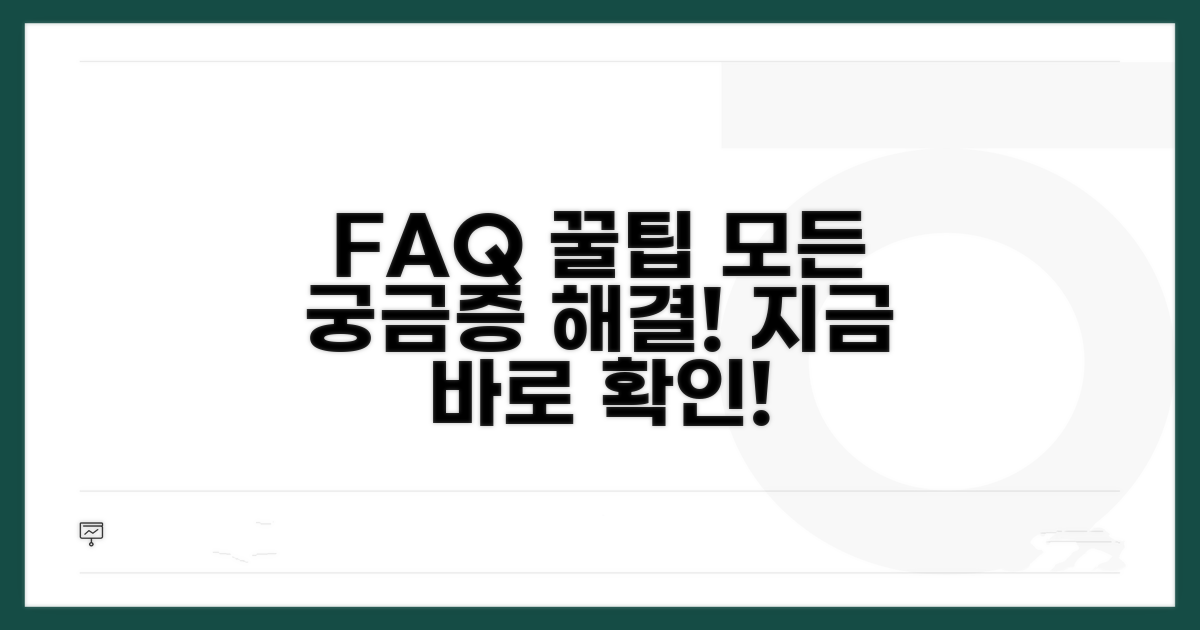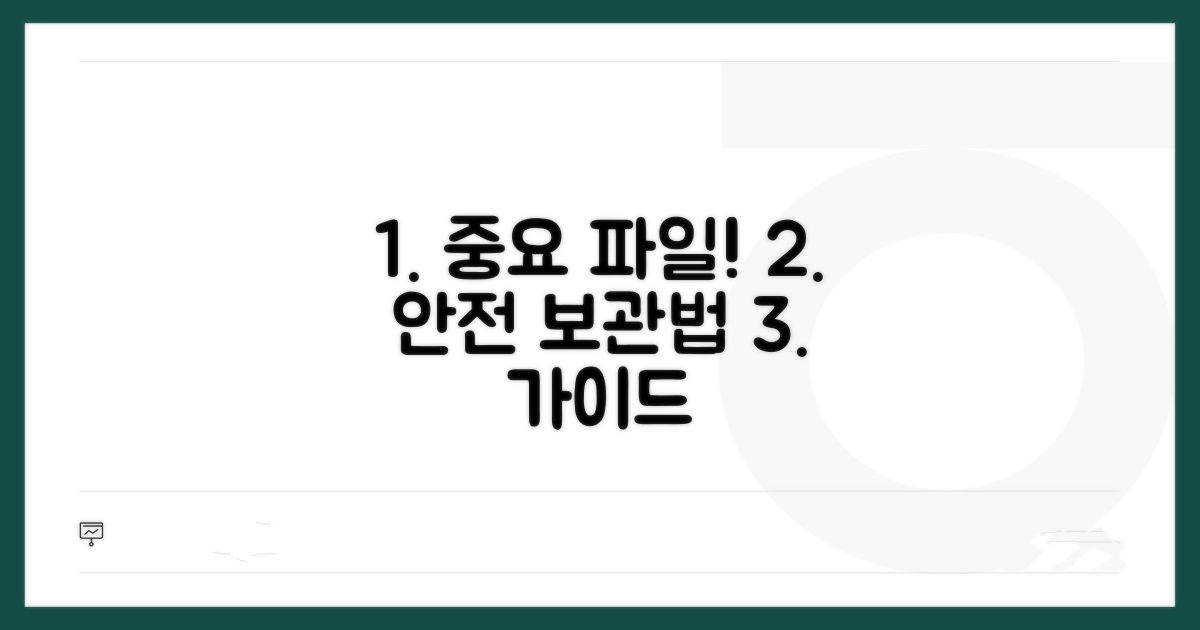구글 드라이브에서 실수로 삭제한 파일이나 이전 버전으로 되돌리고 싶으신가요? 중요한 자료를 잃어버린 경험 때문에 복원 방법을 애타게 찾고 계실 텐데요. 이 글에서는 구글 드라이브 파일 되돌리기, 삭제된 파일 복원 및 버전 복원까지 한 번에 해결할 수 있는 가장 확실한 방법을 알려드립니다.
인터넷을 뒤져봐도 복잡한 설명들만 가득해서 어디서부터 시작해야 할지 막막하셨다면, 이제 걱정은 끝입니다. 실제로 많은 분들이 겪는 어려움을 정확히 짚어내고, 누구나 쉽게 따라 할 수 있도록 단계별로 명확하게 안내해 드릴 예정입니다.
이 글을 끝까지 읽으시면 실수로 사라진 파일도 되찾고, 원치 않게 변경된 버전도 문제없이 복원할 수 있게 됩니다. 더 이상 소중한 데이터를 잃어버릴까 봐 불안해하지 마세요!
Contents
구글 드라이브 파일 복구 방법
구글 드라이브에서 파일을 실수로 삭제했거나, 이전 버전으로 되돌리고 싶을 때가 있죠. 걱정하지 마세요. 몇 가지 방법으로 소중한 파일을 되찾을 수 있습니다.
가장 먼저 확인할 곳은 구글 드라이브의 ‘휴지통’입니다. 삭제된 파일은 30일 동안 휴지통에 보관되며, 언제든지 복원할 수 있습니다. 삼성전자 갤럭시 스마트폰의 ‘갤러리’ 앱에서도 유사한 휴지통 기능을 제공해 복원 시간을 줍니다.
휴지통에서 파일을 찾았다면, 해당 파일을 마우스 오른쪽 버튼으로 클릭하고 ‘복원’을 선택하면 됩니다. 복원된 파일은 원래 있던 위치로 돌아갑니다. LG전자 노트북의 ‘LG SmartShare’ 기능에서도 비슷한 파일 관리 방식을 볼 수 있습니다.
파일 내용이 바뀌었거나 특정 시점으로 되돌리고 싶을 때는 ‘버전 기록’ 기능을 활용하세요. 구글 드라이브는 문서, 스프레드시트, 프레젠테이션 등 대부분의 파일에 대해 변경 내역을 자동으로 저장합니다. 이 기능은 마치 사진 편집 앱에서 ‘실행 취소’를 여러 번 누르는 것과 같습니다.
복원하려는 파일을 선택하고 마우스 오른쪽 버튼을 누른 뒤 ‘버전 기록 보기’를 선택하면, 파일의 이전 버전 목록이 나타납니다. 각 버전 옆의 점 세 개 메뉴를 클릭하면 해당 시점으로 복원할 수 있습니다. 예를 들어, 100페이지 분량의 보고서 중 50페이지까지 작성된 상태로 되돌리고 싶을 때 유용합니다.
| 복구 유형 | 확인 방법 | 주요 기능 | 보관 기간 |
| 삭제된 파일 | 휴지통 | 영구 삭제 전 복원 | 30일 |
| 이전 버전 | 버전 기록 | 과거 시점으로 복원 | 파일별 상이 (최신 버전 유지) |
휴지통의 파일은 30일이 지나면 영구 삭제되므로 주의해야 합니다. 또한, 계정을 삭제하거나 휴지통을 비우면 복구가 불가능해집니다. 애플 아이폰의 ‘사진’ 앱에서 ‘최근 삭제된 항목’이 30일 후 사라지는 것과 같습니다. 중요한 파일은 주기적으로 백업하는 습관을 들이는 것이 좋습니다.
혹시 공유받은 파일이라면, 원본 소유자에게 연락하여 복원을 요청해야 할 수도 있습니다. 구글 드라이브 파일 되돌리기는 복잡하지 않으니, 당황하지 말고 침착하게 위의 방법들을 시도해 보세요.
삭제된 파일 되돌리기 완벽 가이드
구글 드라이브에서 실수로 삭제된 파일을 복원하거나 이전 버전으로 되돌리는 것은 생각보다 간단합니다. 각 상황별로 필요한 절차와 예상 소요 시간을 상세히 안내해 드리겠습니다. 복원 시에는 파일의 종류와 삭제 시점에 따라 약간의 차이가 있을 수 있습니다.
가장 먼저 시도해야 할 방법은 구글 드라이브의 ‘휴지통’ 기능을 확인하는 것입니다. 파일을 삭제하면 즉시 영구 삭제되는 것이 아니라 30일 동안 휴지통에 보관됩니다. 휴지통에서 파일을 찾아 마우스 오른쪽 버튼을 클릭한 후 ‘복원’을 선택하면 원래 위치로 되돌릴 수 있습니다.
이 과정은 일반적으로 1-2분 안에 완료되며, 복원 대상 파일의 용량이나 개수에 크게 영향을 받지 않습니다. 만약 30일이 지난 후라면 이 방법으로는 복구가 불가능할 수 있으니 주의가 필요합니다.
편집 과정에서 이전 내용으로 되돌리고 싶거나, 특정 시점의 파일 내용으로 복원해야 할 경우 ‘버전 기록’ 기능을 활용할 수 있습니다. 파일을 선택한 상태에서 마우스 오른쪽 버튼을 클릭하고 ‘수정 기록 및 버전’을 선택하면 해당 파일의 과거 수정 내역을 확인할 수 있습니다.
사용자는 각 버전의 미리보기를 통해 원하는 시점을 선택하고, ‘이 버전 복원’을 클릭하면 해당 시점의 내용으로 파일이 변경됩니다. 이 기능은 파일의 수정 횟수에 따라 최대 100개까지 버전 기록을 저장하므로, 거의 모든 수정 이력을 확인할 수 있습니다. 이 작업은 보통 30초에서 1분 정도 소요됩니다.
- 핵심: 실수로 파일을 덮어쓰거나 잘못 수정했을 때 매우 유용합니다.
- 주의: 버전 기록은 파일이 삭제되면 함께 사라지므로, 삭제 전에 복원이 필요합니다.
- 추가 팁: 중요한 파일은 정기적으로 백업하는 습관을 들이는 것이 좋습니다.
구글 드라이브 파일 되돌리기는 위 두 가지 방법으로 대부분 해결 가능합니다.
파일 이전 버전 복원하기
구글 드라이브에서 실수로 삭제했거나 이전 버전으로 되돌리고 싶은 파일이 있으신가요? 걱정하지 마세요. 몇 가지 간단한 단계만으로 소중한 파일들을 되찾을 수 있습니다.
삭제된 파일은 ‘휴지통’에서 일정 기간 보관됩니다. 가장 먼저 휴지통을 확인해보세요. 휴지통에서 파일을 복원하는 방법은 매우 간단합니다.
구글 드라이브 왼쪽 메뉴에서 ‘휴지통’을 클릭하세요. 복원하고 싶은 파일을 찾아 마우스 오른쪽 버튼을 클릭한 후 ‘복원’을 선택하면 됩니다. 이 과정은 1분이면 충분합니다.
휴지통에서 삭제된 파일은 30일이 지나면 영구적으로 삭제되므로, 삭제된 사실을 알게 되면 즉시 확인하는 것이 좋습니다. 휴지통 비우기 기능 사용 시에도 주의가 필요합니다.
파일을 삭제하지는 않았지만, 잘못 수정하여 이전 내용으로 되돌리고 싶을 때 사용할 수 있는 기능입니다. 구글 드라이브는 문서의 변경 기록을 저장하여 이전 버전으로 복원할 수 있게 해줍니다.
복원하려는 파일을 선택한 상태에서 마우스 오른쪽 버튼을 클릭하고 ‘버전 기록 관리’를 선택하세요. 또는 파일을 열어 오른쪽 상단의 ‘마지막 수정 시간’을 클릭해도 동일한 화면이 나타납니다.
화면에 표시되는 이전 버전 목록에서 원하는 날짜와 시간을 선택하고 ‘이 버전 복원’을 클릭하면 해당 시점의 내용으로 파일이 복구됩니다. 이 과정은 파일의 크기나 수정 횟수에 따라 다르지만, 보통 30초에서 1분 내외로 완료됩니다.
변경 기록을 통해 여러 이전 버전 중에서 원하는 시점을 정확히 선택할 수 있다는 점이 큰 장점입니다. 중요한 파일의 경우, 실수로 인한 수정을 효과적으로 방지할 수 있습니다.
자주 묻는 질문과 해결 팁
실제 경험자들이 자주 겪는 구체적인 실수들을 미리 알려드릴게요. 같은 상황을 반복하지 않도록 주의하세요.
많은 분들이 예상치 못한 문제에 부딪히는 경우가 있습니다. 특히 구글 드라이브 파일 되돌리기를 처음 시도할 때 자주 발생하는 함정들을 중심으로 설명드릴게요.
가장 흔한 실수 중 하나는 삭제된 파일을 휴지통에서 영구 삭제한 후 복원하려 시도하는 것입니다. 구글 드라이브 휴지통은 30일 후 자동 삭제되므로, 이 기간을 놓치면 복원이 불가능해질 수 있습니다. 또한, 동기화 설정이 꺼져 있다면 파일이 로컬에서 삭제되어도 클라우드에서는 유지될 가능성이 있지만, 반대의 경우도 있으니 주의해야 합니다.
버전 복원 시에도 주의가 필요합니다. 예를 들어, 여러 사람이 동시에 문서를 수정할 때 특정 시점의 버전으로 되돌리면, 그 이후에 작업된 내용이 사라질 수 있습니다. 따라서 복원하기 전에 어떤 내용이 유지되고 어떤 내용이 삭제될지 명확히 파악하는 것이 중요합니다.
- 영구 삭제 후 복원 시도: 휴지통에서 30일 이상 경과하면 복원 불가
- 동기화 오류: 로컬 삭제와 클라우드 삭제의 차이 인지 필수
- 버전 복원 시 내용 손실: 복원 전 작업 내용 확인 철저
- 권한 문제: 다른 사용자의 파일 삭제 권한 유무 확인
중요 파일 안전하게 관리하기
중요한 파일 관리에 있어 예기치 못한 상황에 대비하는 것은 필수입니다. 구글 드라이브의 강력한 기능을 활용하면 삭제된 파일을 복원하거나 이전 버전으로 되돌릴 수 있어 안심하고 데이터를 관리할 수 있습니다.
삭제된 파일 복구 시, 휴지통 비우기 전에 ‘복구’ 기능을 활용하는 것은 기본입니다. 하지만 더 나아가, 구글 드라이브의 ‘활동’ 탭을 통해 파일의 상세 변경 이력을 추적하면 더욱 정교하게 원하는 시점의 버전으로 복원할 수 있습니다. 이는 단순히 파일 자체를 되돌리는 것을 넘어, 특정 작업 과정 중 발생한 실수를 바로잡는 데 유용합니다.
또한, 공유된 파일의 경우 소유자에게 직접 복원 요청을 할 수 있습니다. 자신이 소유자가 아니더라도, 파일이 삭제되기 전까지 활동 기록에 남아있다면 소유자가 복원할 수 있도록 지원을 요청하는 것도 방법입니다.
휴지통에서 삭제한 파일도 일정 기간 동안 구글 서버에 남아있을 수 있습니다. 이 경우, 구글 서포트팀에 문의하여 복원 가능성을 타진해볼 수 있습니다. 다만, 이 방법은 모든 경우에 적용되지 않으며, 파일의 삭제 시점과 사용량 등 여러 요인에 따라 달라질 수 있습니다. 따라서 평소 정기적인 백업 습관을 들이는 것이 가장 중요합니다.
전문가 팁: 중요한 문서는 별도의 클라우드 스토리지 서비스나 로컬 저장 장치에 주기적으로 백업해두는 습관을 들이세요. 이렇게 하면 여러 겹의 안전망을 구축할 수 있습니다.
- 버전 기록 활용: 수정 날짜와 시간을 세밀하게 확인하여 원하는 버전 선택
- 휴지통 확인: 삭제 직후라면 휴지통에서 즉시 복원
- 구글 서포트 문의: 영구 삭제된 파일도 상담을 통해 복원 가능성 확인
- 정기적 백업: 만일의 사태에 대비한 다중 백업 전략 수립
구글 드라이브 파일 되돌리기 기능을 마스터하면 중요한 데이터를 더욱 안심하고 관리할 수 있습니다. 삭제된 파일 복원은 물론, 이전 버전으로 되돌리는 능력까지 갖춘다면 작업 효율성과 안정성을 동시에 높일 수 있을 것입니다.
자주 묻는 질문
✅ 구글 드라이브에서 실수로 삭제한 파일은 언제까지 복원할 수 있나요?
→ 구글 드라이브에서 삭제된 파일은 30일 동안 휴지통에 보관됩니다. 이 기간 동안에는 언제든지 파일을 복원할 수 있습니다.
✅ 구글 드라이브에서 변경된 파일의 이전 버전으로 되돌리려면 어떻게 해야 하나요?
→ 파일의 이전 버전으로 되돌리려면 해당 파일을 선택하고 마우스 오른쪽 버튼을 클릭한 후 ‘버전 기록 보기’를 선택하세요. 그러면 파일의 이전 버전 목록이 나타나며, 원하는 시점으로 복원할 수 있습니다.
✅ 휴지통을 비우거나 계정을 삭제하면 구글 드라이브에서 삭제된 파일을 복원할 수 없나요?
→ 네, 휴지통을 비우거나 구글 드라이브 계정을 삭제하면 더 이상 삭제된 파일을 복원할 수 없습니다. 따라서 중요한 파일은 주기적으로 백업하는 것이 좋습니다.